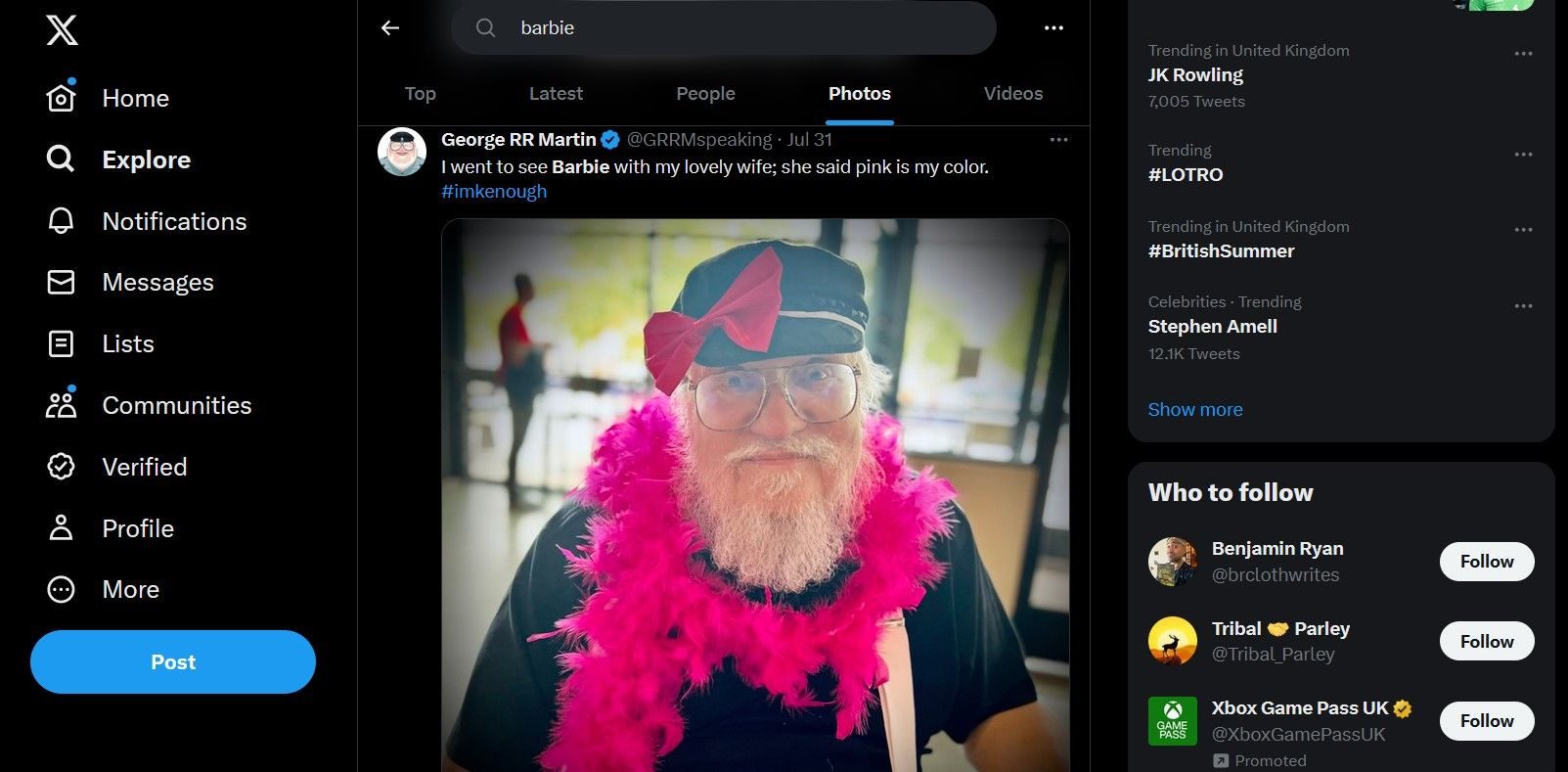Până acum, cunoaștem cu toții puterea Twitter – redenumită X – și utilizatorii săi de a trimite informații în timp real. Sigur, tweet-urile sunt grozave și toate, dar ce zici de imagini? Din fericire, există o mulțime de site-uri web care permit oricui să caute imagini în universul Twitter.
Iată câteva dintre cele mai bune site-uri web pentru a căuta prin imagini Twitter și pentru a face căutări inverse de imagini, dacă este necesar. Continuați să citiți pentru a afla mai multe despre vizualizatorii media Twitter la îndemână.
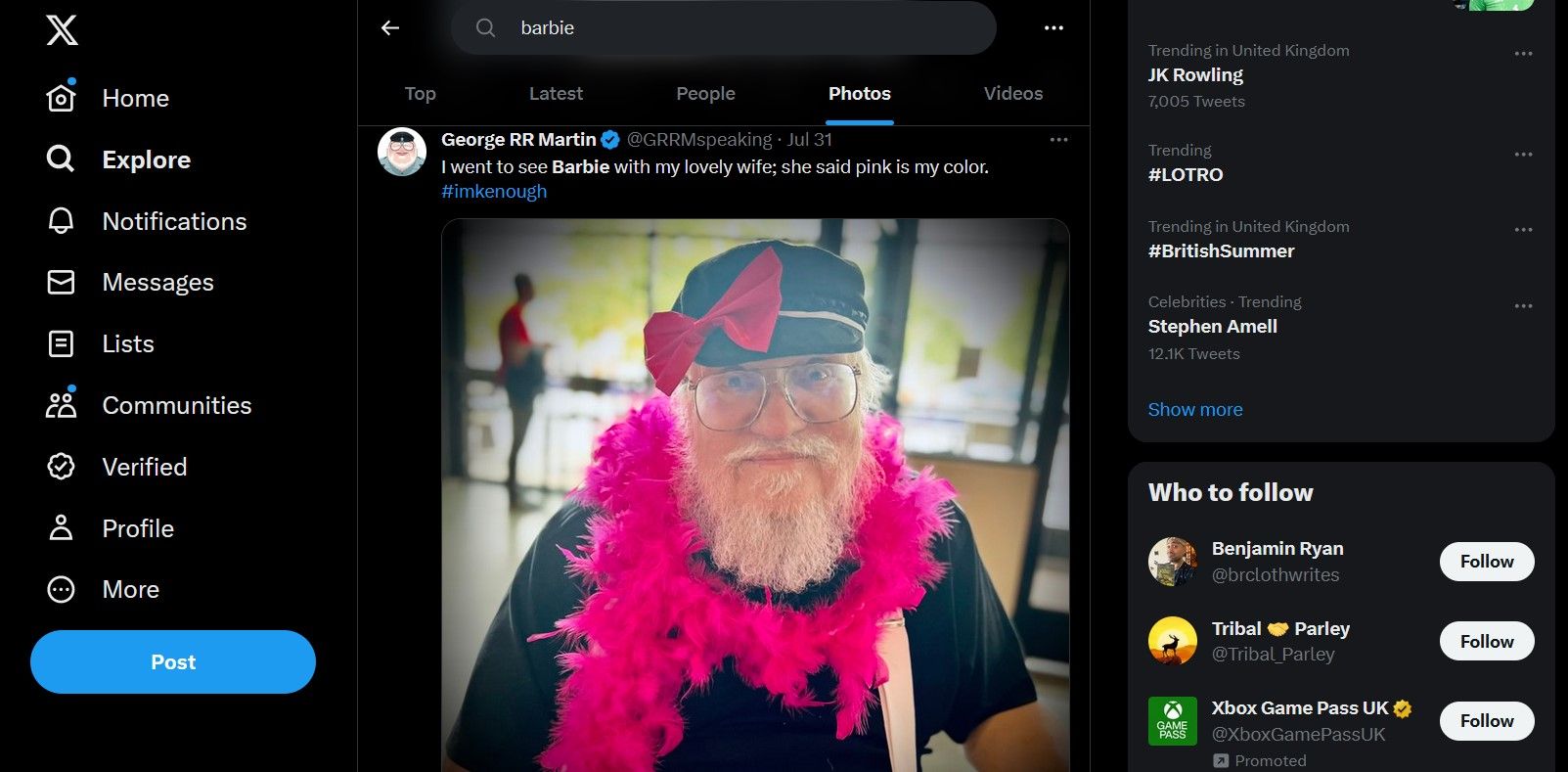
Locul evident de început este cu motorul de căutare nativ al Twitter. Devine din ce în ce mai puternic și mai granular cu fiecare an care trece. Twitter vă poate ajuta să căutați locuri de muncă și chiar să servească drept instrument de cercetare de încredere.
Pentru a efectua o căutare simplă de imagini folosind aplicația web Twitter, trebuie doar să introduceți termenul în câmpul de căutare din colțul din dreapta sus. Odată ce rezultatele sunt vizibile, faceți clic pe fila Fotografii pentru a filtra restul conținutului.
Dacă aveți nevoie de o căutare mai precisă, utilizați funcția de căutare avansată. Din pagina de rezultate din pasul anterior, faceți clic pe Căutare avansată în meniul cu trei puncte din dreapta sus.
În fereastra nouă, puteți filtra după cuvinte (oricare sau toți termenii de căutare, expresii exacte, cuvinte excluse și hashtag-uri), limbă, conturi specifice, răspunsuri și tweet-uri originale, tweet-uri cu linkuri, un număr minim de răspunsuri/like/retweet-uri , și datele.
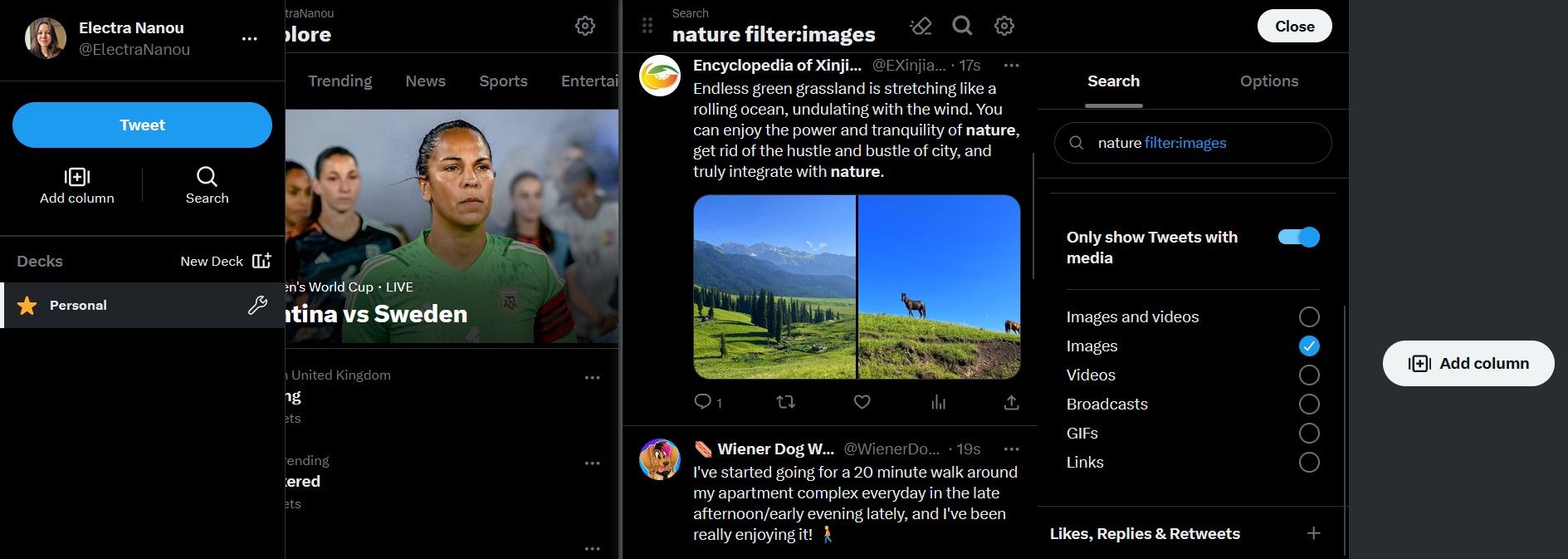
TweetDeck a fost o aplicație independentă de la terți, dar Twitter a cumpărat compania în 2011 și de atunci a transformat-o într-un serviciu bogat în funcții pentru utilizatorii puternici de Twitter.
Folosind instrumentul, puteți crea fluxuri de conținut Twitter în anumite zone de interes. Apoi puteți configura acele fluxuri astfel încât să afișeze numai tweet-uri cu imagini.
Pentru a crea un flux de imagini Twitter pe TweetDeck, mai întâi trebuie să conectați aplicația la contul dvs. Twitter. Odată ce ați făcut acest lucru, puteți fie să utilizați feedul de acasă existent, o listă pe care ați făcut-o, fie să creați o căutare completă nouă.
Faceți clic pe butonul Adăugați o coloană din panoul din stânga pentru a adăuga file de explorare sau de mesaje, liste specifice, profiluri, tweet-uri marcate și multe altele. Ca alternativă, utilizați pictograma de căutare pentru a introduce termenul de interes. Odată ce fluxul este afișat în fereastra principală, trebuie să îl configurați astfel încât să arate doar imagini.
Apăsați pictograma Căutare Tweets din colțul din dreapta sus al feedului pentru a utiliza meniul de filtrare. De acolo, trebuie să selectați Media și să activați Afișați numai Tweeturile cu media.
Fluxul se va reseta automat, dar puteți modifica și mai mult parametrii de căutare. Puteți privi în mod specific imagini (cu sau fără videoclipuri), precum și GIF-uri, transmisiuni și link-uri.
Când sunteți mulțumit, faceți clic pe pictograma lupă a doua oară pentru a restrânge meniul și pentru a vedea numai feedul și tabloul de bord rafinat. Dacă vă place această platformă, cunoașteți alternativele TweetDeck pentru Mac și Windows.
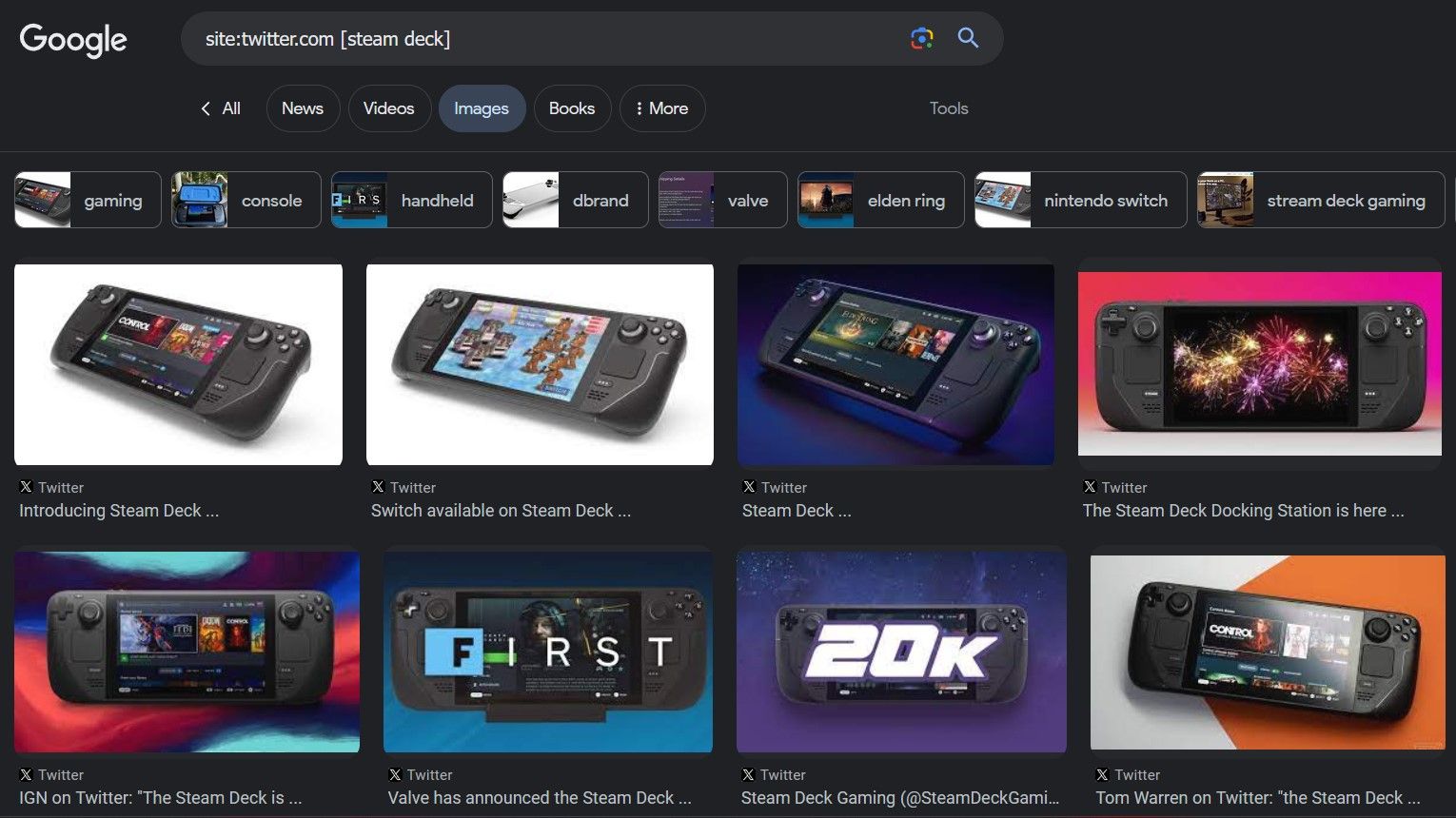
Desigur, Google este și un instrument puternic atunci când vine vorba de căutarea de imagini pe Twitter. Utilizarea Google pentru a efectua căutarea are câteva beneficii cheie în comparație cu metodele pe care le-am analizat deja.
De exemplu, imaginile nu vor fi decupate, este puțin probabil să vedeți imagini repetate și puteți utiliza lista completă a operatorilor de căutare Google pentru a vă rafina căutarea.
Un avantaj suplimentar este că, spre deosebire de Facebook, Twitter nu oferă utilizatorilor o modalitate de a-și de-indexa conturile de la algoritmii de căutare Google. Ca atare, lista rezultatelor va fi cuprinzătoare.
Pentru a utiliza Google pentru a găsi imagini Twitter, trebuie să utilizați operatorul site-ului. Pentru a face acest lucru, tastați site:twitter.com [search phrase] în bara de căutare și apăsați Enter. Puteți chiar să-l restrângeți la un anumit utilizator utilizând în schimb adresa URL de vanitate.
Din pagina de rezultate, faceți clic pe fila Imagini pentru a vedea toate meciurile – un vizualizator simplu de media Twitter. Amintiți-vă, puteți accesa linkul text de sub fiecare imagine pentru a merge la postarea Twitter care conține imaginea.
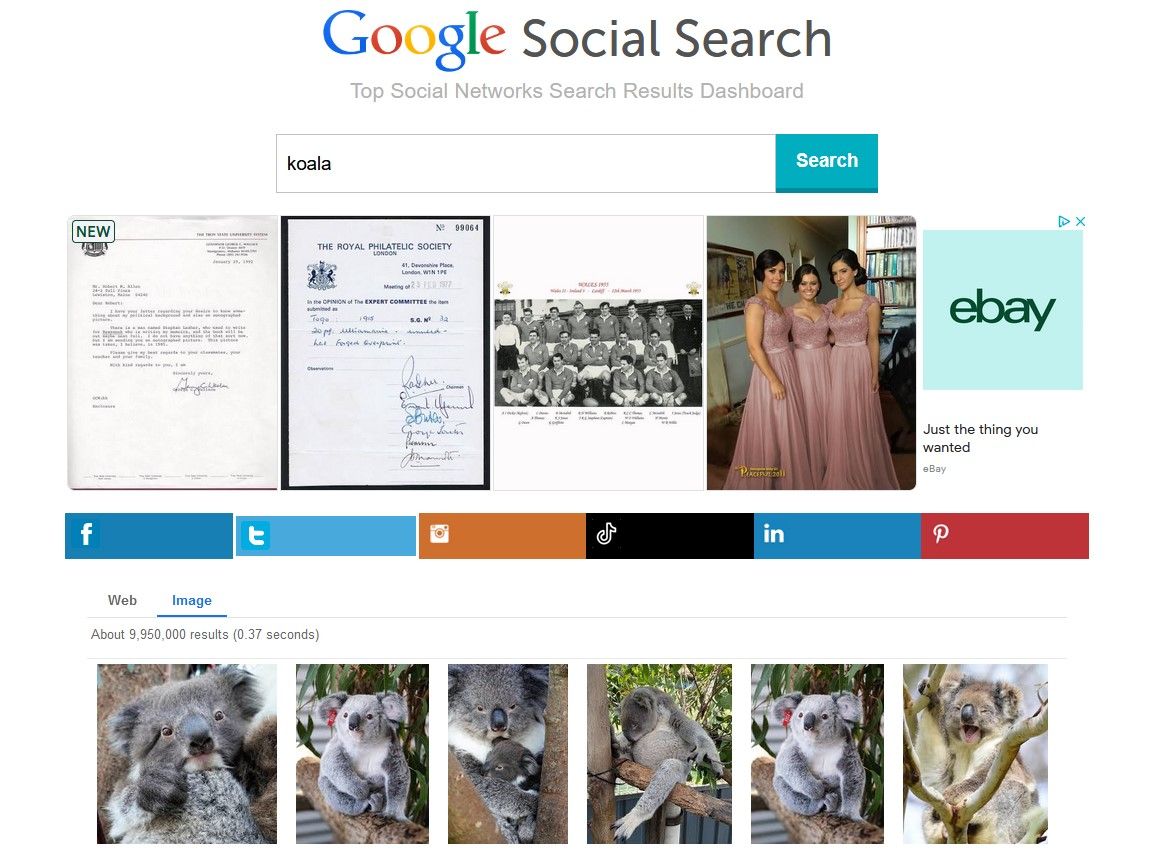
Există, de asemenea, o versiune de Google special concepută pentru a descoperi conținut din rețelele sociale pentru tine. Puteți rafina căutarea alegând o expresie exactă, excluzând termenii și utilizând operatorul SAU.
Rezultatele căutării pentru termenii tăi au Facebook ca sursă implicită, dar tot ce trebuie să faci este să dai clic pe fila Twitter pentru a dezvălui conținutul acelei platforme.
Pentru a genera un vizualizator de galerie Twitter, trebuie doar să selectați Imagine, iar Google va furniza imaginile în tweet-uri folosind termenii pe care i-ați specificat. Faceți clic pe o fotografie pentru a o mări. Dacă o selectezi din nou, vei ajunge pe profilul sau postarea utilizatorului Twitter.
Continuați să explorați această platformă, precum și alternativele pentru motoarele de căutare la Google. Ele pot fi la fel de utile în căutarea instrumentelor de căutare de imagini Twitter.

Dacă o imagine din feedul dvs. pare suspectă sau doriți doar să găsiți altele asemănătoare, încercați o căutare inversă a imaginii pe postarea de pe Twitter, descărcând sau făcând o captură de ecran a acesteia și utilizând-o pe o platformă precum Bing Visual Search, care acceptă, de asemenea, URL-urile imaginilor.
Ceea ce fac serviciile de căutare inversă a imaginilor este să găsească conținut media care seamănă cu ceea ce ați încărcat, indiferent dacă este o potrivire exactă sau conține aceleași elemente. În cazul lui Bing, acesta va aduna conținut de pe web, nu doar de Twitter.
Veți ajunge cu o filă plină de conținut similar, care vă arată imaginile și câteva detalii. De aici, puteți genera mai multe rezultate făcând clic pe imagini individuale, verificați sursele acestora și chiar faceți o nouă căutare de imagini Twitter prin Bing.
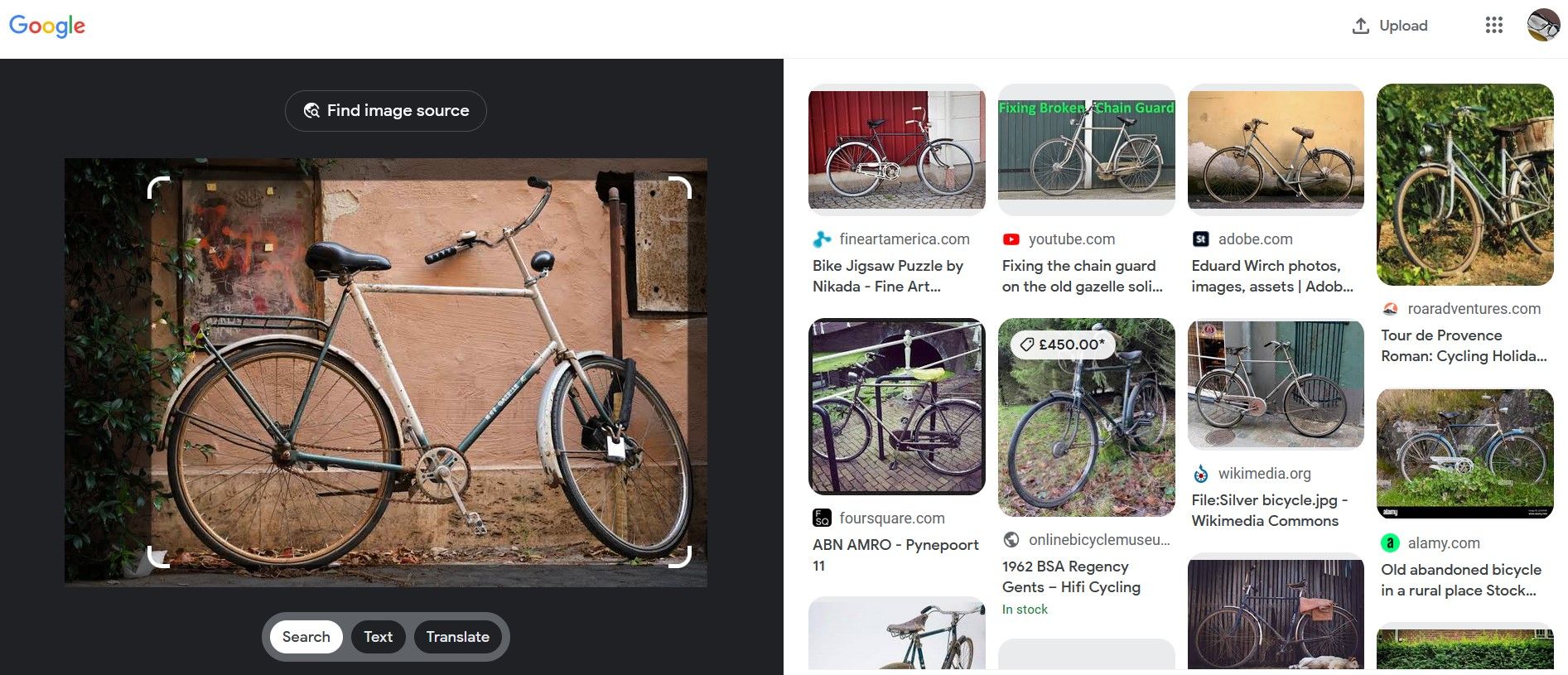
Ce poți face pe Bing, cu siguranță poți face pe Google. Deci, ați putea la fel de bine să învățați pașii pentru a căuta inversă imaginile Twitter și aici. Sunt aproape exact la fel.
Accesați Google Imagini, faceți clic pe pictograma camerei și fie încărcați fotografia de care sunteți curios, fie lipiți adresa URL direct de pe Twitter. Apăsați pe Căutare și veți obține o galerie de imagini similară cu cea a lui Bing.
Puteți derula și investiga imaginile și sursele acestora. Modul în care le folosiți în legătură cu Twitter depinde de dvs.
Din păcate, restricțiile Twitter asupra serviciilor și API-urilor terță parte în ultimul deceniu a însemnat că multe foste instrumente de căutare de imagini Twitter nu mai sunt disponibile sau funcționale.
De fapt, majoritatea oamenilor ar trebui să rămână fie la aplicația principală Twitter, fie la TweetDeck. Trebuie să vă ramificați doar dacă nu vă oferă rezultatele pe care le căutați. Și odată ce ai găsit imagini pe platforma socială, încerci să le încarci pe ale tale.